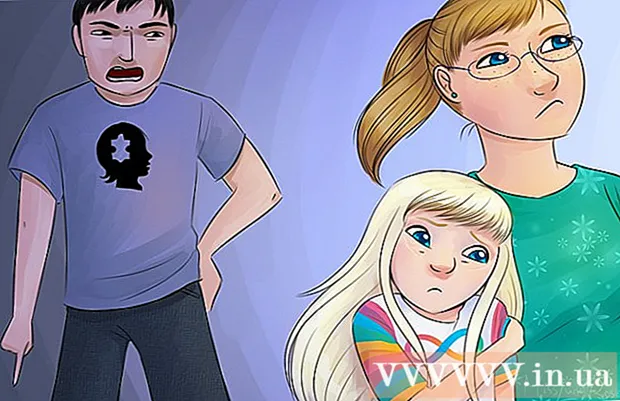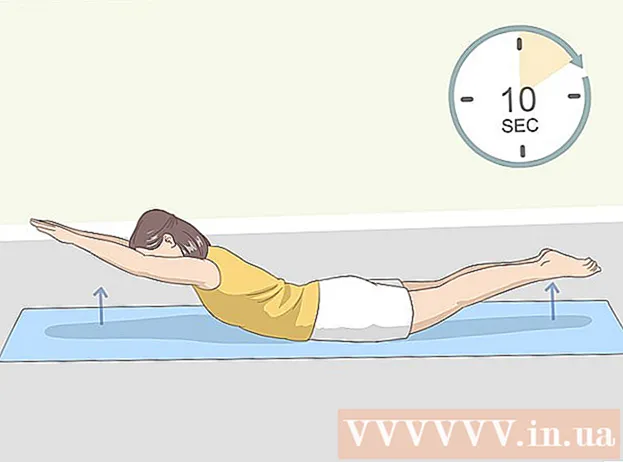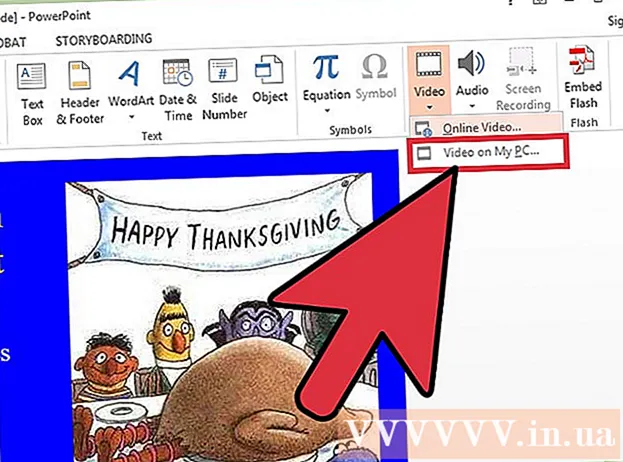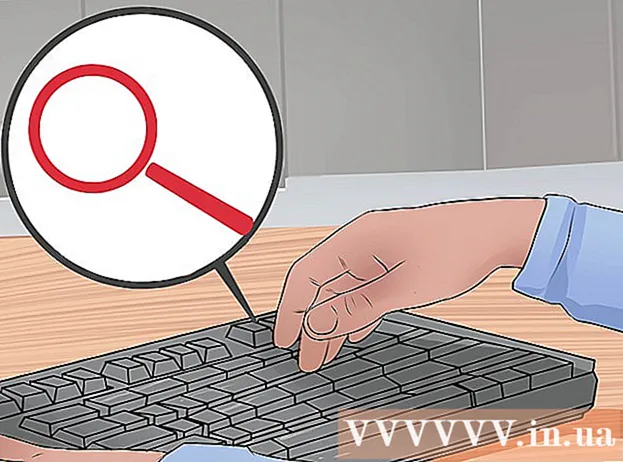Pengarang:
Peter Berry
Tanggal Pembuatan:
19 Juli 2021
Tanggal Pembaruan:
1 Juli 2024

Isi
WikiHow hari ini mengajarkan Anda cara menggunakan Adobe Photoshop untuk mengedit teks di sepanjang kurva atau menyeret teks untuk membuat teks melengkung.
Langkah
Metode 1 dari 2: Gunakan alat Pena
Buka atau buat file Photoshop. Untuk melanjutkan, klik dua kali pada ikon aplikasi biru, di dalamnya tertulis "Ps, "lalu klik Mengajukan di bilah menu di bagian atas layar, lalu:
- Klik Buka ... untuk membuka dokumen yang ada; atau
- Klik Baru... untuk membuat dokumen baru.

Klik pada Pen tool. Tindakan ini berbentuk ujung pulpen, di dekat bagian bawah bilah alat di sisi kiri jendela.- Atau, cukup tekan tombolnya P. untuk beralih ke alat Pena.

Klik Jalan. Tindakan ini berada di menu drop-down di sebelah ikon kuas di sudut kiri atas jendela.
Buat titik awal kurva. Klik di mana saja di lapisan saat ini.

Buat ujung kurva. Klik di tempat lain di kelas.- Segmen garis yang menghubungkan dua titik akan dibuat.
Buat titik jangkar. Klik sebuah titik di dekat tengah garis.
Garis melengkung. Tekan tombolnya Ctrl (di Windows) bagus ⌘ (di Mac) secara bersamaan tahan titik jangkar dan seret hingga garis menjadi busur yang Anda inginkan untuk meletakkan teks.
Klik alat Teks. Tindakan ini berbentuk teks T, terletak di dekat Pen tool pada bilah alat di sisi kiri jendela.
- Atau, cukup tekan tombolnya T untuk beralih ke alat teks.
Klik kurva di titik awal teks yang Anda inginkan.
- Gunakan menu drop-down yang terletak di kiri atas dan tengah jendela untuk memilih font, gaya, dan ukuran.
Ketik teks. Saat Anda mengetik, teks akan mengikuti kurva yang dibuat. iklan
Metode 2 dari 2: Gunakan alat Teks Warp
Klik dan tahan mouse Anda pada alat Teks. Tindakan ini berbentuk teks T, terletak di dekat Pen tool pada bilah alat di sisi kiri jendela. Menu drop-down akan muncul.
Klik alat penyisipan teks Alat Tipe Horizontal di bagian atas menu drop-down.
Klik ganda jendela tersebut. Klik dua kali area tempat Anda ingin meletakkan teks.
Ketikkan teks yang ingin Anda tekuk.
- Gunakan menu drop-down yang terletak di kiri atas dan tengah jendela untuk memilih font, gaya, dan ukuran.
Klik kotak centang ☑️ yang terletak di kanan atas jendela.
Klik alat Teks Warp. Tombol ini berada di bagian atas jendela, tampak seperti teks T dengan kurva di bawah.
Pilih efek dengan mengklik tindakan di "Gaya: menu tarik-turun":’.
- Saat Anda mengklik gaya, teks berubah sehingga Anda dapat mempratinjau bentuk.
- Gunakan tombol radio untuk memilih kurva vertikal atau horizontal.
- Ubah kelengkungan busur dengan menggerakkan penggeser "Tekuk" ke kiri atau kanan.
- Tingkatkan atau kurangi distorsi teks dengan penggeser khusus "Horizontal" dan "Vertikal".
Klik baik setelah menyelesaikan. iklan